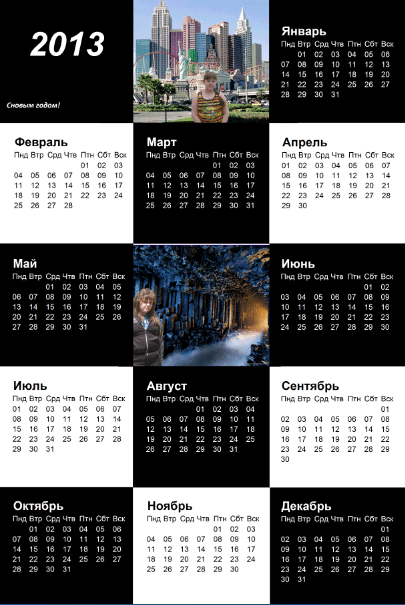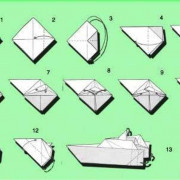Адвент календарь своими руками для детей на новый год 2021 + шаблоны
Содержание:
- Изображения
- Как сделать вечный календарь своими руками в МК?
- MSPublisher
- Calendarlabs
- Адвент с заданиями для школьников
- Календарь на год своими руками. Вариант 1.
- Как сделать календарь отрывной из бумаги: описание, идеи, фото
- Как сделать календарь из открыток своими руками. Вариант 2.
- Какие размеры устанавливать?
- Полезные советы
- Устройство и применение вечного календаря
- 7 тенденций 2021 года в дизайне календарей
- Как сделать календарь настенный: описание, идеи, фото
- Создание календаря в TKexe Kalender
Изображения
Слайд-шоуГалерея слайд-шоуМодальные изображенияЛайтбоксАдаптивная Сетка изображенияСетка изображенияГалерея вкладокОверлей изображенияСлайд с наложенным изображениемМасштабирование наложения изображенияНазвание наложения изображенияЗначок наложения изображенияЭффекты изображенияЧерно-белое изображениеТекст изображенияТекстовые блоки изображенийПрозрачный текст изображенияПолное изображение страницыФорма на картинкеГерой изображениеПараллельные изображенияОкругленные изображенияАватар изображенияАдаптивные образыЦентрировать изображенияМиниатюрыПознакомьтесь с командойЛипкое изображениеОтражение изображенияВстряхните изображениеПортфолио галереяПортфолио с фильтрациейМасштабирование изображенияИзображение увеличительное стеклоПолзунок сравнения изображений
Как сделать вечный календарь своими руками в МК?
Начнём с того что из себя представляет вечный календарь? Вечный календарь представляет из себя небольшое основание типа коробочки, в котором вложены два деревянных кубика и три тонких брусочках. На каждом из кубиков написаны числа, на брусочках название месяцев.

Как распределены цифры, ведь граней у кубика всего шесть, а чисел целых 31? Да очень просто, цифра девять устранена вовсе, её роль исполняет цифра 6, перевёрнутая кверху ногами. Первый кубик обозначающий то, к какому десятку относится число выше 3 значение вообще может не принимать, ну это значит, что максимальное число в месяце у нас какое? Правильно 31-е… Значит, что нам нужно иметь минимальный набор чисел 0, 1, 2 и 3 – это четыре числа остаётся две грани, их отводим под цифры 4 и 5. Итого на первом кубике нанесены следующие цифры: 0, 1, 2, 3, 4, 5. Второй кубик может принимать значения от 0 до 9. Но 10 чисел невозможно отобразить на 6 гранях, верно? Но мы то можем перемещать эти кубики местами, значит можно на нём нанести обязательные числа и недостающие. То есть мы наносим такие цифры: 0, 1, 2, 3, 7, 8. Такие образом мы получили полный набор от 0 до 8 и 9, которая по совместительству 6.
С названиями месяцев, я думаю, вопросов возникнуть не должно 3 длинных бруска по названию на каждой из 4 длинных грани, итого 12 месяцев.
В зависимости от вашей фантазии, опыта, инструмента и, самое главное, умений вы в силах применить совершенно любой материал. Самый простой вариант — это распечатать на принтере заготовку из бумаги и просто склеить всё. Заготовку сделать по типу той, что изображена на фото ниже.
Если вы хоть немного работали с деревом и знаете, что такое лобзик, пила и резец, то этот вариант для вас. Для изготовления понадобится:
- небольшой отрезок дерева;
- лобзик или небольшая пила;
- наждачная бумага разной зернистости;
- принтер для распечатки;
- краски и прозрачный лак;
- набор для резьбы по дереву;
Размеры изделия произвольные. Для начала нужно сделать два кубика одинакового размера, затем из тонкой рейки выпилить три брусочка, длина одного бруска должна быть вдвое длиннее кубика, как вы могли видеть на фотографиях. Теперь нужно отшлифовать наши заготовки с помощью наждачной бумаги. Когда детали стали гладкими и без зазубрин можно приступить к чистовой обработке.
Нужно нанести надписи. Сделать это можно краской, с помощью тонкой кисти, например, такой как в лаках для ногтей. Чтобы было легче можно распечатать трафарет или шаблон для обводки. Если у вас всё отлично с каллиграфией, то можно сделать это от руки. Более экзотическим вариантов будет вырезать все символы резцами для резьбы по дереву, или выжечь выжигателем. После такого способа нанесения можно придать дереву еще более красивый внешний вид. Вырезанные элементы можно либо подкрасить краской, либо тёмным лаком. Всю деталь можно обработать и придать более красивый внешний вид путём обработка способом вымачивания и пропитки маслом, или вываривания в масле, или ускоренная пропитка маслом в разреженной среде, подробнее об этих способах обработки информация представлена в интернете на специализрованных форумах.

Деталь окунается в масло. С этой задачей отлично справится льняное масло.
После того как основные детали готовы стоит сделать корпус для вечного календаря. Для этого нам понадобятся либо несколько кусочков фанеры, либо тонкие планочки из дерева.
Отрезаем заднюю стенку высотой равной высоте кубика, плюс толщина бруска с названием месяца. Далее отрезаются две боковые стенки, их размеры равняются ширина кубика плюс толщина задней стенки и высота кубика плюс толщина бруска с месяцами. Размеры дна соответственно две ширины кубика плюс две ширины боковой стенки, на ширину кубика плюс ширину задней стенки.
Всё это можно либо сбить тонкими гвоздиками, либо склеить с помощью столярного клея или клея ПВА, для этого нам придут в помощь струбцины или прочная верёвка.

А вообще корпус может быть совершенно любым. Например, как изображен на фото выше выглядит очень красиво, для его изготовления нужно распечатать изображения и наклеить их на ваше древесину, а затем сделать немного декора с помощью краски.
Потратив немного времени, вы можете получить такой полезный и красивый сувенир, который будет не стыдно подарить близким людя. Лучший подарок – это подарок, который сделан своими руками. Мастер класс подошёл к концу, ну а для лучшего восприятия мы подготовили небольшую подборку видео роликов на эту тему.
MSPublisher
MS Publisher – программа, которая входит в пакет Microsoft Office. В ней можно создавать различные буклеты, каталоги, бюллетени, календари и прочее. Недостаток этого приложения – не слишком большой выбор шаблонов, но среди них есть интересные макеты календарей на лист A3-A4, а также карманные и другие варианты. В шаблоны можно добавлять свои картинки и фотографии.
Чтобы оформить в Паблишере отрывной или перекидной календарь на год, создавать страницу для каждого месяца придется по отдельности, что не совсем удобно. Для таких задач лучше использовать другие программы и сервисы, о них мы поговорим дальше.
Как пользоваться MS Publisher:
- Запустите приложение. Нажмите кнопку «Файл», затем перейдите в раздел «Создать».
- Выберите папку шаблонов «Календари».
- Выберите макет календаря: на всю страницу либо карманный (шаблоны карманных находятся чуть ниже – пролистайте список).
- На панели справа выберите цветовую и шрифтовую схемы. Укажите ориентацию страницы: книжная или альбомная. Установите временной интервал: месяц или год на одном листе. При необходимости поставьте галочку «Включить расписание событий» (функция доступна не для всех шаблонов).
- Нажмите кнопку «Даты в календаре». Выберите начальную и конечную даты, которые должны присутствовать на макете, а также год. Нажмите «ОК».
- Кликните «Создать».
- MS Publisher создаст файл календаря. При необходимости отредактируйте его содержимое: шрифт текста, расположение блоков на листе (год, отдельные месяцы).
- Добавьте свое фото или обычную картинку. Для этого удалите стандартное изображение макета: нажмите на него правой кнопкой мыши и выберите пункт «Удалить объект». Далее в разделе «Вставка» кликните по кнопке «Рисунки». Выберите картинку, которая хранится на вашем ПК, нажмите «Открыть». При необходимости измените размер снимка с помощью круглых маркеров, расположенных по его периметру.
- Сохраните файл на жестком диске ПК. Для этого нажмите на иконку в виде дискеты в левом верхнем углу. Укажите название файла и папку для сохранения. Нажмите «Сохранить».
- Распечатайте макет на принтере. Нажмите «Файл» и «Печать». Установите необходимые параметры, количество копий и нажмите «Печать».
Calendarlabs
Calendarlabs – последний в сегодняшнем обзоре онлайн-сервис для создания календарей с множеством шаблонов. Отсюда можно бесплатно скачивать готовые макеты (даже без редактирования) в двух форматах – PDF и Word. В последнем случае у вас появляется возможность редактировать самодельный календарь (добавлять картинки, текст, удалять лишние фразы) в одноименном текстовом редакторе.
Как работать в сервисе:
- Откройте сайт Calendarlabs. Выберите понравившийся шаблон. Нажмите на кнопку «Preview».
- Щелкните по кнопке «Customize Template».
- Либо нажмите на одну из зеленых кнопок внизу («DownloadWord» или «DownloadPDF»), если не хотите ничего менять в шаблоне (дальнейшая верстка затем доступна в программе Word, если скачаете макет в этом формате).
- Введите нужный год и начальный месяц. С помощью кнопки «Add your own events» можно добавить в макет собственные праздники, а через меню «More options» можно исключить праздники страны из календаря (пункт «Exclude Country Holidays»).
- С помощью меню «Calendar Colors» настройте цвет обычных и праздничных дат. Список «Religious Days» предназначен для нанесения на макет религиозных праздников в зависимости от вероисповедания. Когда закончите настройку, кликните по кнопке «Create Word Calendar». Сервис скачает файл Word на ваш ПК.
- Откройте скачанный документ и при желании отредактируйте его. Например, можно убрать лишние надписи.
- Кнопками на вкладке «Вставка» верхней панели Word поменяйте картинку.
- После всех настроек нажмите «Файл» и выведите документ на печать через одноименный раздел.
Canva – самый удобный и функциональный инструмент для изготовления календарей любого дизайна. Во всех остальных программах есть свои минусы – английский интерфейс, ограничения для бесплатных версий и устаревший дизайн. Но есть и несомненные плюсы, например, то, что они очень просты в применении и позволяют создавать стильные, разнообразные календари на все случаи жизни. Достаточно проявить фантазию.
Обложка: шаблон Canva
Адвент с заданиями для школьников
Довольно оригинально можно представить адвент в виде домиков. И выполнить их совсем не сложно, тем более, если ваш ребенок учится в школе и ему 6-7 лет.

Все образцы у меня есть в архиве, к сожалению все в статью не поместить, они вот в таком виде.

Или вот такие малютки, тоже есть в арсенале у меня в архиве, нашла их в одной группе В контакте.

Еще есть суперская работа в виде кубиков из которых можно выложить мозайку в виде елочки.
А вот и сами задания, скачивайте и делайте распечатку. Они не трудные, и подойдут абсолютно для всех возрастных категорий (5-6 лет), и даже малышей (3-4 года).
Довольно классная идея создать адвент-календарь была опубликована на канале ютуб. Причем создатель поделился своей авторской наработкой. Я хочу, чтобы вы тоже просмотрели этот сюжет. Браво!
Календарь на год своими руками. Вариант 1.
Вам понадобится:
— цветной картон (можно обычный белый А4)
— линейка
— простой карандаш
— маркеры.
1. Возьмите 12 листов цветного картона, и начертите на каждом 7 столбиков и 5 строчек. Используйте линейку и простой карандаш.
Когда вы все начертили, можете обвести линии маркером (также используя линейку).
2. На каждом листе напишите название месяца (желательно сверху). Пишите крупные буквы ярким маркером.
3. В верхней части каждого столбца напишите название дня недели.
4. В остальные ячейки впишите даты — в верхнем правом или левом углу.
* Чтобы знать с какого дня начинать отсчет можете проверить календарь в телефоне, планшете или компьютере, или просто глянуть на календарь прошлого года — например, 31 декабря 2015-го года была пятница, значит 1 января 2016 суббота.
* Вам также стоит знать, сколько дней в каждом месяце, особенно это касается месяца февраль — в 2016-м году в нем 29 дней. Сентябрь, апрель, июнь и ноябрь имеют 30 дней, остальные (не считая февраль) имеют 31 день.
5. Каждый лист календаря можно украсить как вам больше нравится. Можно использовать, к примеру, цветные карандаши, фломастеры, восковые мелки, наклейки, стикеры, блестки и т.д.
6. Не забудьте отметить важные даты: дни рождения, Новый год и Рождество, каникулы. Можно для каждого такого дня вырезать картинки или наклеить наклейки.
* Например, если у мамы день рождения 10 марта, то можно нарисовать или приклеить в соответствующую ячейку цветочки. Но Новый год можно приклеить снежинку или Деда Мороза.
7. Чтобы повесить календарь можете сделать отверстия в каждом листе (в одном и том же месте), продеть ленту или веревочку.
Как сделать календарь отрывной из бумаги: описание, идеи, фото
Требуются:
- Доска обычная деревянная
- Доска, на которой можно писать мелом
- Акриловая краска белого цвета, а также разноцветный набор красок
- Краска в распылителе
- Зажимы, винты к ним
- Бумага
- Двухсторонний скотч
Порядок работы следующий:
- Деревянную доску следует покрыть белой краской.
- После того, как краска высохнет, нужно нанести полосы и прочие узоры цветной краской.

Нанесение двухстороннего скотча на заготовку отрывного календаря
- Доска крепится.
- Зажимы нужно покрыть краской, которая распыляется. Предпочтительно оставлять зазоры – это создаст эффект старины. Либо можно соскоблить свежую краску.

Вот так нужно преобразить зажимы для календаря
- С помощью винтов зажимы крепятся на доске.
- Календарь готов! Осталось прикрепить к зажимам бумажки, на которых будут писаться даты. По мере дат бумажки будут отрываться. На доске же можно писать месяцы.
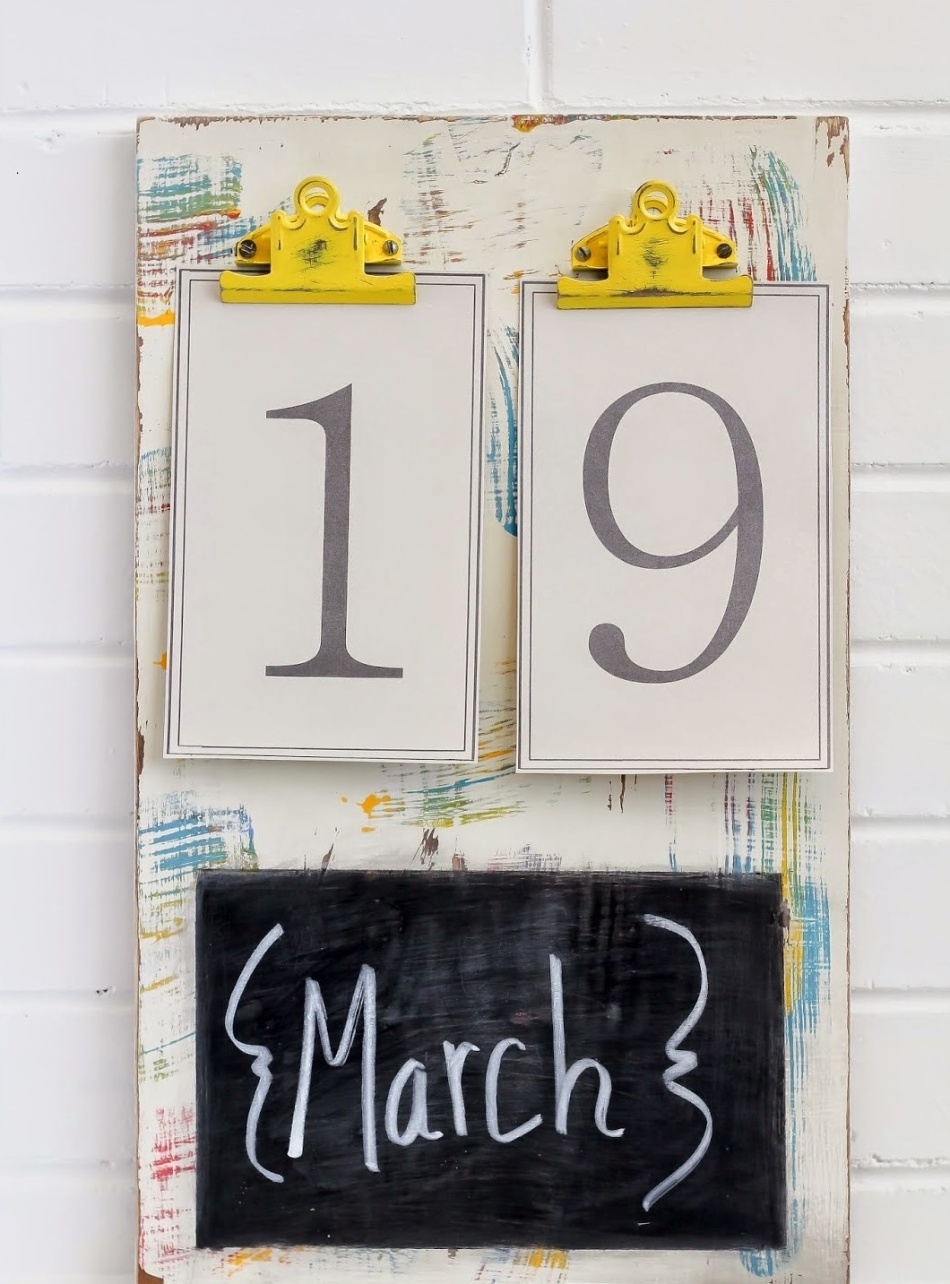
Вот так выглядит отрывной календарь в итоге
Даже самый обычный отрывной календарь украсит отличная подставка
Вариант отрывного календаря на кольцах
Как сделать календарь из открыток своими руками. Вариант 2.
Некоторые из нас вели (или еще ведут) дневники, и порой приятно вспомнить некоторые фрагменты своей жизни. В этом календаре сочетаются сразу 2 предмета — календарь и дневник на год.
В течение годы вы записываете все интересное, что произошло с вами или вашим ребенком в тот и другой день, а через год прочитываете все эти записи.
Если каждый год делать подобный дневник, то через 10 лет вам будет очень интересно вспомнить о том, что произошло десятилетие назад.
Вам понадобится:
— небольшая коробка
— 12 открыток
— печать с датой (если нет — можно вручную написать все даты)
— ножницы
— тетрадь в широкую линию
— бечевка.
1. Разрежьте страницы тетради в широкую линию на одинаковые листочки. Можно просто пополам.
2. На каждой бумажке напишите дату. Можно просто на месяц вперед написать, чтобы не тратить много времени, прописывая даты на год вперед.
3. Открытки можете подравнять так, чтобы они были немного больше листов.
4. Разложите все бумажки и открытки в коробочке.
Какие размеры устанавливать?
Перед началом сборки календаря нарисуйте прямоугольник по размерам готового календаря. Для справки можете воспользоваться таблицей размеров, приведенной ниже. Прямоугольник является для нас внешней границей.
Важно! Не размещайте текст или логотипы ближе чем 3 мм от границы прямоугольника. Любое оборудование имеет свои погрешности и слишком близко расположенные элементы могут быть зарезаны
Важно! Любые элементы которые должны идти до самого края, например фоновое изображение, необходимо вынести на 2 мм за рамку. Например, если вы готовите макет карманного календаря размером 70х100 мм, то фоновое изображение должно быть размером 74х104 мм
| Макет | Вид | Размер (все элементы разметите в этих границах), мм | Размер фонового изображения (с учетом технологических полей), мм |
| Шапка квартального календаря | мини | 295х200 | 299х204 |
| миди | 335х210 | 339х214 | |
| макси | 370х220 | 374х214 | |
| Нижнее рекламное поле квартального календаря | мини | 295х50 | 299х62 |
| миди | 335х50 | 339х62 | |
| макси | 370х50 | 374х62 | |
| Среднее рекламное поле квартального календаря | мини | 295х50 | 299х72 |
| миди | 335х50 | 339х72 | |
| макси | 370х50 | 374х72 | |
| Карманный календарь | 70х100 | 74х104 |
Приведенная высота для шапки квартального календаря является ориентировочной и может варьироваться в пределах 5-7 см в зависимости от изображения, наличия рекламных полей и др.
При подготовке макета для средних рекламных полей и шапки не забывайте выделить место для пружины (примерно 7-8 мм)
Не размещайте в этом месте ничего важного. Также помните, что верхняя часть рекламных полей заходит под календарный блок, поэтому добавьте фон примерно на 1 см вверх
Полезные советы
Для того чтобы ваш календарь получится гармоничным и в то же время ярким, обратите внимание на следующие рекомендации
- Оттенок фоновой композиции должен быть приглушенным и однотонным, если на изображении присутствует множество деталей.
- Подложку фотоснимков не стоит декорировать яркими тонами. В противном случае цвета на фотографии смешаются.
- Создавайте все страницы календаря в едином стиле, иначе изделие будет выглядеть нелепо.
- Не переусердствуйте с деталями. Враг скрапбукинга – перенасыщенность элементами декора. В случае с перекидными календарями сделайте акцент только на лицевой стороне.
- Не используйте в работе слишком насыщенные цвета. Они будут «резать глаз».

О том, как сделать настольный календарь в технике скрапбукинг, смотрите в следующем видео.
Устройство и применение вечного календаря
В Советском Союзе существовало три типа бесконечных календарей:
- Со смещающимся поясом. Он позволял узнавать дни недели на ближайшие сто лет.
- С вращающимся диском. Они охватывали небольшие временные промежутки – около 25 лет.
- Табличные. Они рассчитаны на столетия вперед, но большая часть таких моделей не позволяла рассчитывать даты позднее 30 лет с начала отсчета.
Принцип действия этих хранителей времени основан на двух разновидностях календарей:
- Юлианском – цикл из 28 лет.
- Григорианском – цикл из 400 лет.
Большинство моделей имело упрощенный вариант григорианского, для которого принято использовать цикл в 28 лет.
Достаточно было купить бесконечный календарь один раз, а использовать его можно было на протяжении многих десятилетий. Это была выгодная инвестиция – в большинстве советских семей помимо отрывных можно было найти и такие модели. В наши дни такие бесконечные календари пылятся на антресолях, находятся в частных коллекциях и встречаются на некоторых моделях наручных механических или кварцевых часов.
7 тенденций 2021 года в дизайне календарей
До наступления 2021 года осталось немного времени, поэтому уже можно смело задумываться о том, что будет актуально в дизайне в недалеком будущем. Взгляните на некоторые тренды, которые, как ожидается, будут развиваться в следующем году:
1. Монохромность
В последнее время дизайнеры все чаще применяют однотонный цветовой эффект в своих работах. Тонирование в один оттенок широко используется для оформлений фотографий или отдельных элементов в графической композиции. Объекты могут быть окрашены в контрастные и противоположные цвета. Также весь дизайн можно выполнить в едином оттенке и расставить небольшие акценты: надписи, украшения, фигуры.

2. Металлическое оформление
Использование металлических материалов в дизайне стало популярным при оформлении корпоративных календарей. Этот тренд требует минималистичного дизайна, поскольку акцент делается на эффект
Вы можете оформить название, логотип бренда, год или красивую надпись золотой краской: это привлечет внимание, а проект будет выглядеть профессионально и дорого. Не забудьте оставить место для списка дел на день, неделю или месяц и использовать стиль компании
Вы можете составить планер на нескольких человек и повесить его на работе. Получится и красиво, и практично!

3. Типографика
Чтобы сделать современную композицию, вы можете поиграть с текстом и типографикой. Создавайте массивные надписи, устанавливайте большой размер шрифта для слов и разделяйте их на несколько строк, используйте тяжелые и громоздкие гарнитуры
Художественная типографика, оформленная сочетающимися оттенками, геометрическими линиями и креативными элементами, безусловно, будет привлекать к себе внимание

4. Винтажность
Все новое — это хорошо забытое старое. Вдохновляйтесь дизайнами прошлого века: используйте нарисованные от руки чернильные рисунки, иллюстрации и плакаты, старые фотографии, открытки и многое другое. Добавляйте своим снимкам зернистости и используйте старые шрифты или имитацию под них: например, Carnivalee Freakshow, Nashville, Caslon Antique, Fletcher Gothic, Parisian, Bodoni Ultra, Bauhaus и другие.

5. Яркие оттенки
При оформлении календаря используйте яркие цвета для дизайна элементов. Вы можете установить оттенки в качества фона, заливки текста, при создании фигур, подложек или геометрических линий
Сочетайте их с темными цветами и акцентируйте с их помощью внимание на важных деталях. Только взгляните, что может получиться в итоге:

6. Минимализм
Стиль минимализм сейчас популярен во всем: в дизайне, интерьере, работе и даже жизни. При оформлении планера используйте минимум деталей, которые могут отвлекать от самого календаря и событий. Установите однотонный фон и используйте только один или два шрифта без засечек. Акценты вы можете создать за счет яркой заливки текста, подложки или небольших графических элементов.

7. Коллажи и аппликации
Создайте иллюзию бумажной аппликации при оформлении календаря. Вы можете сочетать друг с другом изображения, которые явно отличаются, например, иллюстрации и рисунки с фотографией. При «вырезании» на компьютере сохраните угловатые края и белые контуры картинок. Эффект заключается в том, что вы гармонично соединяете контрастные элементы и стирает между ними границу. При правильном сочетании объектов, вы объединяете разрозненные элементы и тем самым создаете своего рода асинхронную красоту. Такое оформление отлично подойдет для настенных календарей-постеров.

Как сделать календарь настенный: описание, идеи, фото
Для изготовления следующего универсального календаря нужны:
- Пробковая доска
- Кнопки, которыми удобно крепить что-нибудь к такой доске
- Цветной картон
- Ножницы
- Маркеры

Вот что пригодится для изготовления настенного календаря
Порядок работы:
Из цветного картона нужно вырезать дни для каждого месяца. Цвета можно чередовать по своему усмотрению.

Вырезание квадратиков для настенного календаря
Затем бумажки крепятся к доске кнопками, а маркером наносятся цифры.
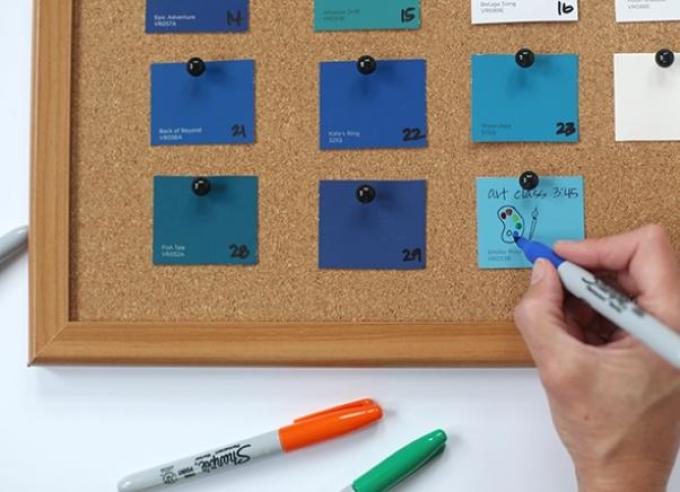
Вот так можно пронумеровать листики-дни календаря
- На отдельном листе пишется название месяца.
- Вот и все – можно вешать календарь на стену! Период смены месяца отмечается новой порцией бумажек-дней. К слову, на листиках можно не только рисовать цифры, но и писать заметки.

Вот такой получается настенный календарь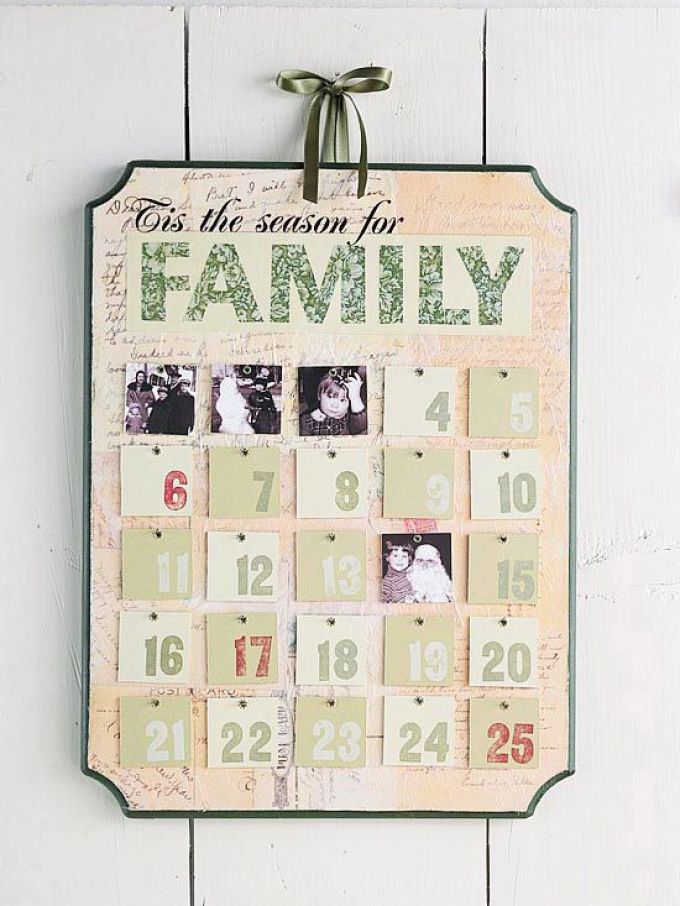
Можно создать вот такой семейный настенный календарь
Следующая идея календаря схожа, но имеет нюансы. Для изготовления нужны:
- Основа из картона с рамкой для картины. Нужна застекленная основа. Размер предпочтителен не менее 30х40 см
- Цветной картон или цветная бумага. Можно использовать стикеры
- Двусторонний скотч
- Ножницы
- Маркер
Приступаем:
- Основу нужно мысленно размежевать на 31 участок – будет представлен один актуальный месяц.
- Далее крепятся стикеры. Если под рукой только цветная бумага, нужно разрезать ее на квадратики, которые, в свою очередь, следует прикрепить с помощью двухстороннего скотча.
Так должны размещаться на настенном календаре листики
- Если предусмотрен декор, стоит заняться им на данном этапе.
- Остается лишь накрыть заготовку стеклом. Вот на нем уже можно делать отметки – месяц, дни, различные заметки.

Получается вот такой настенный календарь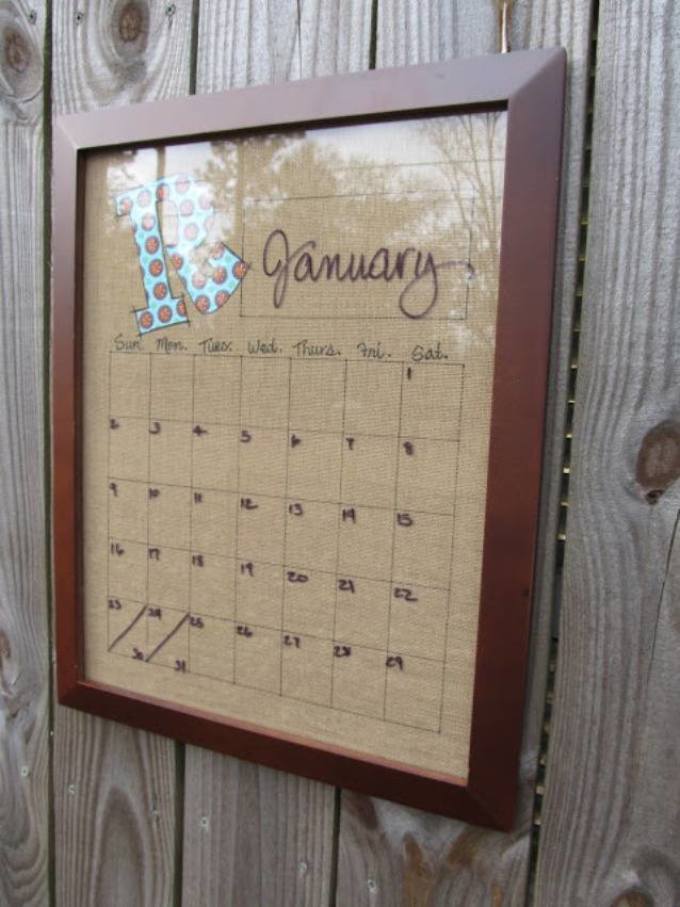
Кстати, основа для такого настенного календаря может быть не только картонной, но и тканевой
Создание календаря в TKexe Kalender
Далее открывается окно программы TKexe Kalender. Так как у вас еще нет файла календаря, то в этом окне нужно нажать на кнопку «Создать новый файл…».
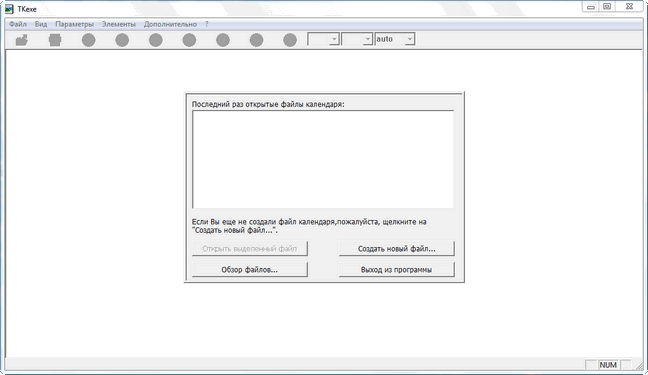
В окне «Создать новый файл календаря», вы должны выбрать папку для размещения файла календаря и дать этому файлу имя. Далее нужно нажать на кнопку «Сохранить».
В следующем окне «Выбор продукта», вы можете выбрать вариант для создания календаря — «Ежемесячный календарь» (один месяц на странице), «Календарь Дня рождения» (без названий дней и года), «Ежегодный календарь» (12 месяцев на странице), а также «еженедельный календарь» и «фото презентации».
В программе TKexe Kalender можно создавать календарь на отдельный месяц. В этом случае ежегодный календарь будет состоять из 12 листов. Оформление каждого месяца календаря будет отличаться, и такой календарь будет выглядеть необычно.
Сейчас разберем создание календаря на целый год. После выбора ежегодного календаря нужно нажать на кнопку «Далее».
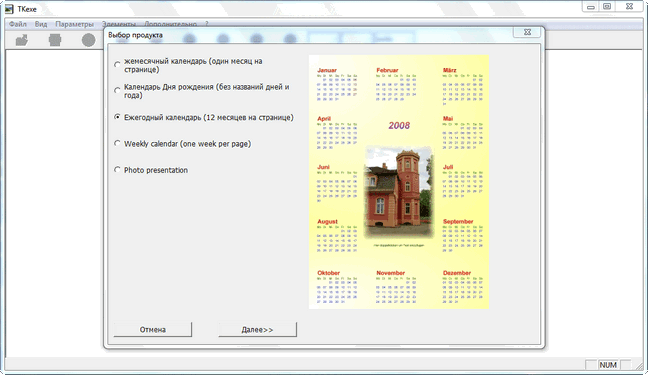
В следующем окне «Размер страницы календаря» необходимо выбрать формат страницы будущего календаря — «Книжный формат» или «Альбомный формат». По умолчанию выбран формат A4, но можно выбрать любой из этих форматов: A3, A4, A5, A6.
После выбора формата страницы следует нажать на кнопку «Далее».
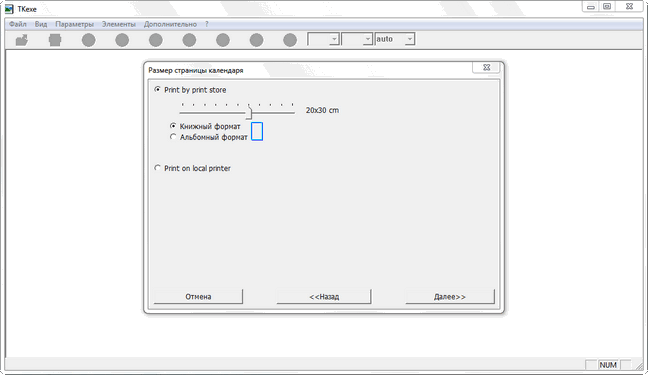
В окне программы «Период» выбираете год для создаваемого календаря, выбранный период можно будет изменить позже.

В окне «Шаблоны» нужно выбрать один из трех шаблонов на выбор и потом нажать на кнопку «Использовать выделенный шаблон».
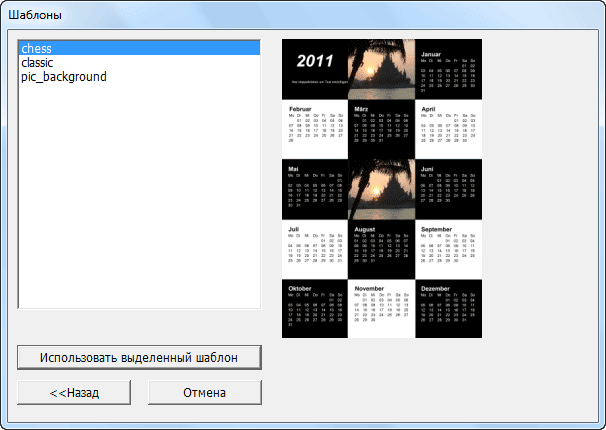
В следующем окне в программе открывается выбранный шаблон. В шаблоне можно выбрать изображение, которое нужно заменить. После нажатия правой кнопкой мыши по этому изображению, в контекстном меню нужно выбрать пункт «Удалить изображение». Выделенное изображение будет удалено.
В окне «Проводник изображений» необходимо выбрать новое изображение, которое находится на вашем компьютере. Затем выбранное изображение нужно перетащить кнопкой мыши на ставшее свободным место в календаре.
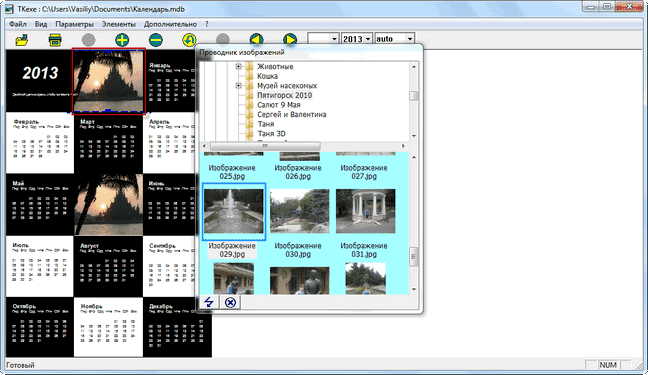
В окне «Рисунки» нужно настроить новое добавленное изображение
В настройках следует обратить внимание на размер изображения, его расположение и на различные эффекты
После всех настроек нажимаете на кнопку «ОК».
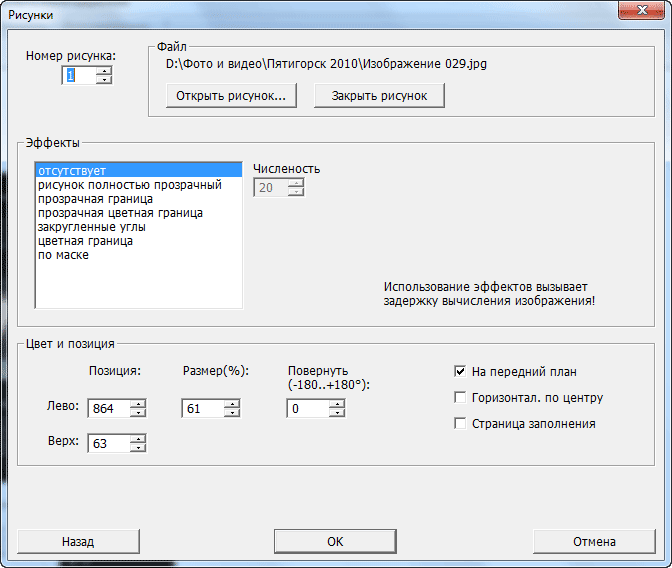
Изображения можно перемещать мышью в окнах календаря. Размер изображения можно изменять, растягивая или сужая его кнопкой мыши. Также изменять размер изображения можно после нажатия на кнопки «+» и «–» на панели программы.
Вам также может быть интересно:
- 10 сервисов оптимизации изображений онлайн
- 6 сервисов для создания скриншота веб-страницы полностью
Для примера, я вставил в шаблон календаря две обычные фотографии.
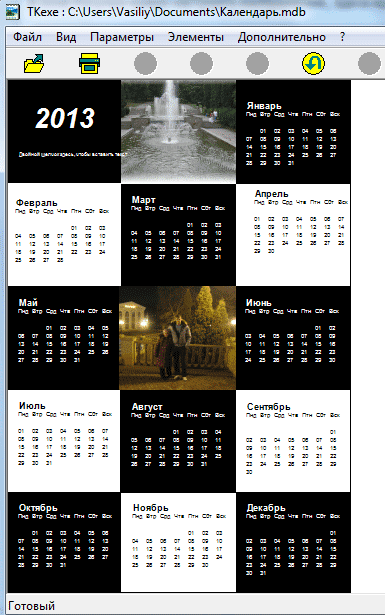
После экспериментов с этими настройками, в меню «Параметры» => «Дни (общие параметры)…» можно в окне «Общие настройки дней» выбрать необходимые настройки.
Далее после настроек порядка начала недели и выходных дней, нажимаете на кнопку «ОК».
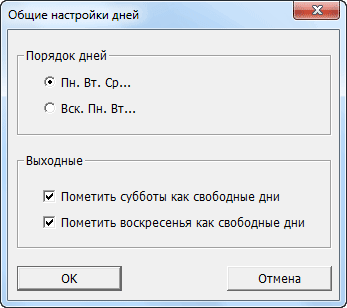
В меню «Элементы» => «Текстовые окна…» можно выбрать текст, который будет находиться в текстовом окне.
В окне «Текстовое окно», в поле «Текст» необходимо будет вставить ваш вариант текста, а потом следует нажать на кнопку «Шрифт…» для выбора шрифта и его дальнейших настроек.
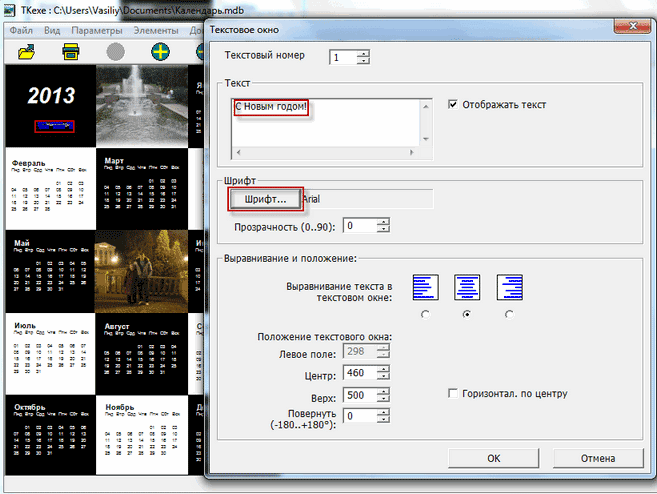
В окне Шрифт» можно выбрать тип шрифта, его размер, цвет шрифта и сделать другие настройки. Текст можно добавлять и на изображения, которые будут размещены в календаре.

После всех сделанных настроек вы можете отправить календарь на «Печать» или «Сохранить страницу как файл рисунка» в одном из графических форматов. Для этого выбираете место сохранения, формат сохраненного изображения («BMP», «JPEG», «PNG»), а потом нажимаете на кнопку «Сохранить».
Созданный календарь, сохраненный в изображение, можно будет напечатать позже, когда вам это будет удобно.
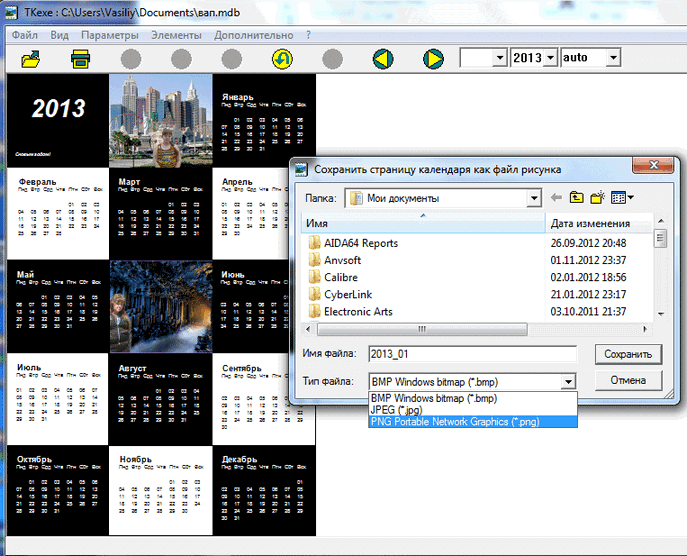
В программе можно менять содержимое миниатюр каждого месяца. Для этого нужно щелкнуть два раза по миниатюре выбранного месяца. После этого открывается окно «Миниатюры месяцев».
В настройках вы можете менять расстояния, изменять и цвет шрифт названия месяца, названия дней недели и числа дней. Можно выбрать одинаковые настройки для всех месяцев в году, или сделать отдельные, разные настройки для каждого месяца.
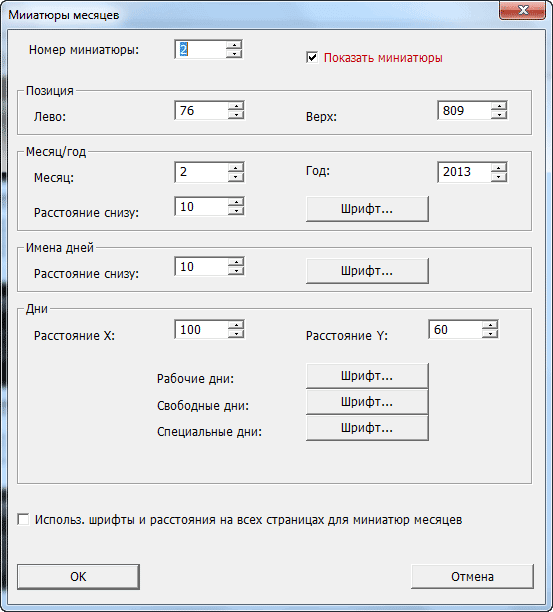
В итоге у меня получился вот такой календарь.